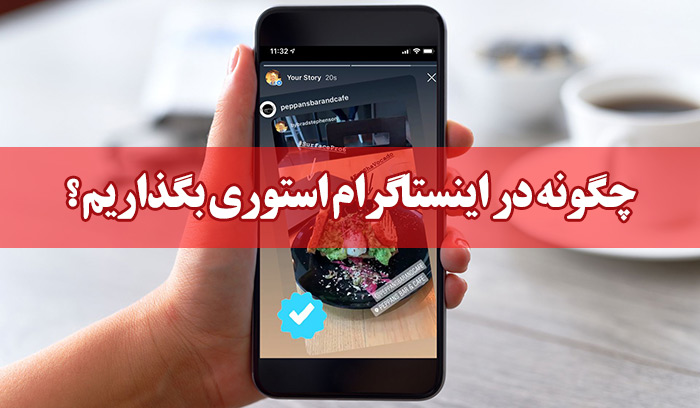استوری ۲۰ ثانیه ای |
چگونه در اینستا استوری 20 ثانیه بگذاریم |
علامت تعجب قرمز در استوری اینستاگرام |
چگونه استوری ۲۰ ثانیه بگذاریم |
چطور استوری بگذاریم |
چگونه استوری بگذاریم |
چگونه در اینستاگرام استوری بگذاریم |
چطور در اینستا استوری بگذاریم |
چگونه در اینستا استوری بگذاریم |
چجوری تو اینستا استوری بگذاریم |
- چطوری استوری بگذاریم
- کادر استوری دخترونه
- چجوری توی اینستا استوری بگذاریم
- چگونه استوری در اینستاگرام بگذاریم
- چگونه در اینستا وضعیت بگذاریم
- چطور استوری در اینستا بگذاریم
- آموزش گذاشتن استوری ۲۰ ثانیه در اینستاگرام
- چطور در اینستاگرام استوری بگذاریم
- استوری بیست ثانیه ای
- تو اینستا چطوری استوری بگذاریم
- چجوری استوری بگذاریم در اینستا
- چه طور استوری بگذاریم
- نحوه استوری گذاشتن در اینستاگرام
- طریقه استوری گذاشتن در اینستا
- چگونه ویدیو در اینستاگرام بگذاریم
- چجوری اینستا استوری بگذاریم
- چطوری تو اینستا استوری بگذاریم
- چگونه میتوانیم در اینستاگرام استوری بگذاریم
- چگونه در لایو عکس بگذاریم
- نحوه استوری گذاشتن در اینستا
- دلیل برعکس شدن ویدیو در استوری اینستاگرام
- لایو استوری چیست
- نحوه استوری گذاشتن فیلم در اینستا
استوری چیست و چگونه می توانم آن را در اینستاگرام ارسال کنم؟ اولین سوالی که باید در این مقاله به آن پاسخ دهیم ، تعریف استوری اینستاگرام است.
استوری ، همانطور که از نامش پیداست ، داستانی کوتاه درباره آنچه در طول شبانه روز برای شما اتفاق افتاده است و با این ویژگی می توانید آنها را در قالب عکس و فیلم و ترکیبی از آنها با دیگران به اشتراک بگذارید.
به دنبال کنندگان اینستاگرام شما که شروع به تماشای استوری می کنند ، یک جدول زمانی مرتب نشان داده می شود. هر یک از استوری های اینستاگرام فقط تا 24 ساعت ذخیره می شود و در صورت عدم ذخیره توسط کاربر ، پس از آن به طور کامل حذف می شود.
همچنین ، زمان پخش مجاز برای هر داستان 15 ثانیه است ، بنابراین فیلم های طولانی تر باید به فیلم های 15 ثانیه ای تقسیم شوند تا بتوانند به صورت متوالی نمایش داده شوند.
چگونه در اینستاگرام استوری بگذاریم؟
اکنون که با جذابیت و استفاده از استوری در اینستاگرام آشنا شدید ، این سوال پیش می آید که چگونه یک استوری ارسال کنید و چگونه آن را پست کنید؟ در زیر نحوه ارسال استوری در اینستاگرام خود را به شما آموزش می دهیم.
1. برای ارسال استوری در اینستاگرام ، کافی است به منوی اصلی بروید و روی عکس پروفایل خود – که دارای علامت مثبت است – که در کنار استوری های دوستان شما قرار دارد ، کلیک کنید. همچنین با کشیدن صفحه به سمت چپ وارد قسمت دوربین گوشی می شوید.
مقاله پیشنهادی برای مطالعه: گذاشتن لینک در استوری بکشیم بالا

2.پس از کلیک کردن، دوربین گوشی فعال خواهد شد. چنانچه مایل باشید استوری خود را از تصویر یا فیلمهایی که قبلا در گالری خود ذخیره کردهاید بسازید، انگشت خود از پایین صفحه نمایش به سمت بالا ببرید تا از این طریق با ورود به گالری شخصی خود، به ویدیو و تصاویری که اخیرا گرفته شده، دسترسی پیدا نمایید.

3.با انتخاب یک تصویر و کلیک بر روی آن، از طریق امکاناتی که اینستاگرام در اختیار شما قرار میدهد، عکس را طبق دلخواه خود ویرایش نمایید. ضمنا با کشیدن انگشت دست از سمت چپ به راست و برعکس، لایه عکس را ادیت میکنید.
مقاله پیشنهادی برای مطالعه: چگونه استوری دیگران را دانلود کنیم؟ [راهکار عملی]

4.نهایتا بعد از انجام کلیه ادیتهایی که مشاهده کردید باید روی گزینه Your Story کلیک کنید تا این مطلب آماده ارسال و به اشتراک گذاری شود.

5.اما دو حالت وجود دارد که استوری شما برای فالوورها ارسال گردد؛ دو حالت استوری چیست:
مقاله پیشنهادی برای مطالعه: روش های افزایش بازدید استوری اینستاگرام [۱۰۰% تضمینی]

حالت Send to: این حالت برای مواقعی است که مایل باشید استوری خود را فقط برای برخی فالوورها ارسال کنید و نمیخواهید همه افرادی که شما را دنبال میکنند بتوانند استوری شما را ببینند.
حالت Share: اگر گزینه Share را انتخاب کنید، یعنی مایل هستید استوری شما برای همه فالوورها یا دنبال کنندگان نشان داده ش
نحوه استوری گذاشتن در اینستاگرام برای بار دوم چگونه است؟
گاهی اوقات تعجب می کنید که چگونه یک استوری دوم را در اینستاگرام ارسال کنید؟ چگونه می توان یک استوری را پس از انتشار اولین استوری پست کرد؟ برای بار دوم ، روی علامت دوربین در گوشه بالا سمت چپ که با کادر قرمز مشخص گردیده کلیک نمایید.
نحوه گذاشتن چندین عکس در استوری چیست؟
مراحل کار دقیقا مشابه با مراحلی است که قبلا توضیح دادهایم با این تفاوت که وقتی به گالری خود میروید، باید روی گزینه Select Multiple که در گوشه بالا سمت چپ قرار دارد کلیک نمایید تا امکان انتخاب چندین فایل عکس وجود داشته باشد.
فرمت مناسب برای انتشار استوری دلخواه شما چیست؟
به کمک قابلیت بسیار مهم و جالب اینستاگرام، میتوانید فرمتهای مختلف به استوری خود بدهید. برای دسترسی به فرمتهای مختلف کافیست زمانی که در بخش استوری به دوربین متصل هستید، زیر دکمه مخصوص تصویر برداری، یکی از آنها را انتخاب نمایید.
مقاله پیشنهادی برای مطالعه: نحوه دیدن استوری بدون سین خوردن در اینستاگرام
کاربرد هر یک از فرمتهای مختلف برای اضافه کردن به استوری را در ادامه شرح میدهیم:
نرمال (Normal): در چنین حالتی استوری گذاشتن شبیه عکس یا ویدیویی است که بخواهید با دوربین گوشی خودتان ثبت کنید اما با این تفاوت که ضبط ویدیو نهایتا 15 ثانیه است.
بومرنگ (Boomerang): مواقعی که بخواهید استوری شما حالت Gif (گیف) داشته باشد و دائما عقب و جلو برود باید با این فرمت در اینستاگرام استوری بگذارید.
معکوس (Rewind): برای اینکه ویدیوهای استوری خودتان را از آخر به اول برای مخاطبین خود به نمایش بگذارید از این حالت استفاده کنید.
هندزفری (Hands-Free): مشابه با حالت نرمال در استوری است اما فقط برای ویدیوها کاربرد دارد و همان محدودیت 15 ثانیهای است اما ضبط و توقف برای ثبت ویدیو فقط با یک کلیک انجام خواهد شد.
زنده (Live): اگر بخواهید استوری که در اینستاگرام میگذارید حالت زنده داشته باشد و همزمان مخاطبان شما را ببینند، باید از این قابلیت استفاده کنید.
نحوه استوری گذاشتن در اینستاگرام برای بار دوم چگونه است؟
گاهی اوقات تعجب می کنید که چگونه یک استوری دوم را در اینستاگرام ارسال کنید؟ چگونه می توان یک داستان را پس از انتشار اولین داستان بازگو کرد؟ برای بار دوم میتوانید از طریق منو کاربری برنامه اینستاگرام، روی علامت دوربین در گوشه بالا سمت چپ که با کادر قرمز مشخص گردیده کلیک نمایید.
نحوه گذاشتن چندین عکس در استوری چیست؟
مراحل کار دقیقا مشابه با مراحلی است که قبلا توضیح دادهایم با این تفاوت که وقتی به گالری خود میروید، باید روی گزینه Select Multiple که در گوشه بالا سمت چپ قرار دارد کلیک نمایید تا امکان انتخاب چندین فایل عکس وجود داشته باشد.
فرمت مناسب برای انتشار استوری دلخواه شما چیست؟
به کمک قابلیت بسیار مهم و جالب اینستاگرام، میتوانید فرمتهای مختلف به استوری خود بدهید. برای دسترسی به فرمتهای مختلف کافیست زمانی که در بخش استوری به دوربین متصل هستید، زیر دکمه مخصوص تصویر برداری، یکی از آنها را انتخاب نمایید.
کاربرد هر یک از فرمتهای مختلف برای اضافه کردن به استوری را در ادامه شرح میدهیم:
نرمال (Normal): در چنین حالتی استوری گذاشتن شبیه عکس یا ویدیویی است که بخواهید با دوربین گوشی خودتان ثبت کنید اما با این تفاوت که ضبط ویدیو نهایتا 15 ثانیه است.
بومرنگ (Boomerang): مواقعی که بخواهید استوری شما حالت Gif (گیف) داشته باشد و دائما عقب و جلو برود باید با این فرمت در اینستاگرام استوری بگذارید.
معکوس (Rewind): برای اینکه ویدیوهای استوری خودتان را از آخر به اول برای مخاطبین خود به نمایش بگذارید از این حالت استفاده کنید.
هندزفری (Hands-Free): مشابه با حالت نرمال در استوری است اما فقط برای ویدیوها کاربرد دارد و همان محدودیت 15 ثانیهای است اما ضبط و توقف برای ثبت
ویدیو فقط با یک کلیک انجام خواهد شد.
زنده (Live): اگر بخواهید استوری که در اینستاگرام میگذارید حالت زنده داشته باشد و همزمان مخاطبان شما را ببینند، باید از این قابلیت استفاده کنید.
لایو استوری چیست؟ چگونه میتوانیم استوری لایو در اینستاگرام بگذاریم؟
همانطور که گفتیم یکی از حالتهای استوری گذاشتن، با فرمت لایو است تا مخاطبین یا فالوورهای شما، به صورت زنده و همزمان شما را مشاهده کنند که در بین مخاطبین اینستاگرام محبوبیت بسیار زیادی دارد.
برای اینکه لایو استوری بگذارید کافیست بعد از باز شدن دوربین استوری، از بخش نواری که در پایین دکمه عکس برداری وجود دارد بر روی گزینه Live کلیک کرده و سپس دکمه Start Live Video را انتخاب کنید.
برای گذاشتن استوری لایو یا زنده نیاز به اطلاع رسانی شخصی ندارید چون توسط قسمت اعلان پخش زنده (Live Notification) اطلاع رسانی میشود. البته امکان غیر فعال کردن چنین قابلیتی هم وجود دارد.
نکته بعدی در مورد گذاشتن استوری لایو این است که حسابهای کاربری تجاری (Business) و شخصی از این قابلیت برخوردار هستند و اگر مایل باشید کاربران میتوانند کامنت هم بگذارند. پس از اتمام لایو استوری، امکان ذخیره آن در گالری دوربین هم وجود خواهد داشت.
استوری اینستاگرام یکی از محبوب ترین ویژگی های این شبکه اجتماعی است که به افراد اجازه می دهد تا با دیگران ارتباط نزدیکتر و صمیمی تری داشته باشند تا افکار ، رویدادها ، رویدادها ، فعالیتها و سایر فعالیتهای روزانه خود را با دیگران به اشتراک بگذارند.
البته امروزه انتشار استوری راهی برای کسب درآمد شده است. شاید به خاطر همین است که نرخ بازدید استوری اینستاگرام 80 برابر پستهای عادی است.
در این مقاله به این سوال که استوری چیست پاسخ دادیم. به یاد داشته باشید که استوری های اینستاگرام نیز قابل ویرایش هستند و استیکرها و تگ ها اضافه می شوند تا جذابیت بیشتری برای مخاطب داشته باشند.
منبع:
پارس اینستا